SketchUp曲面建模讲解
 2023-08-21
2023-08-21
大家在建模时常常会遇到曲面建模的问题,那么SketchUp如何进行曲面建模呢?是不是一定要使用插件才能完成曲面建模呢?接下来,我将分享两种曲面建模的方法,让我们一起看看在无插件和有插件的情况下应该如何操作吧!


要问SketchUp不用插件怎样做曲面,那必须是沙盒工具啊!所以先用沙盒创建格栅。

曲面起伏拉出曲面。
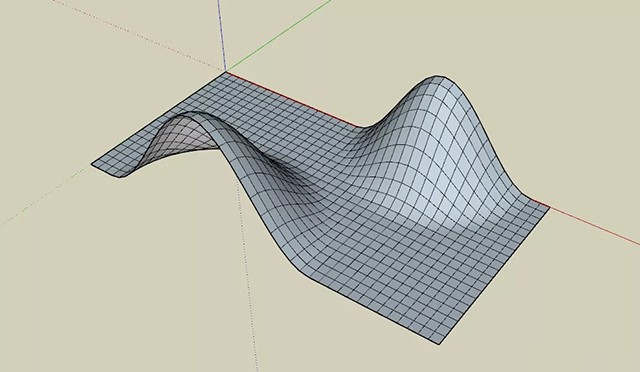
提取线条这一步就可以选择是否使用插件了!
无插件建模:将模式切换到线框模式,把线条复制出来即可。
插件建模:直接使用【增强选择】(SUAPP编号3)中的只选择面,把面选中后删除。

接着提取横向的线段,嘿嘿,我也有两种方式~
无插件建模:手动删除竖向上的线条,剩下的就是横向线条了(狗头保命)
插件建模:使用【按角选择】(SUAPP编号266)中的选水平线把竖线的线条选中后删除。
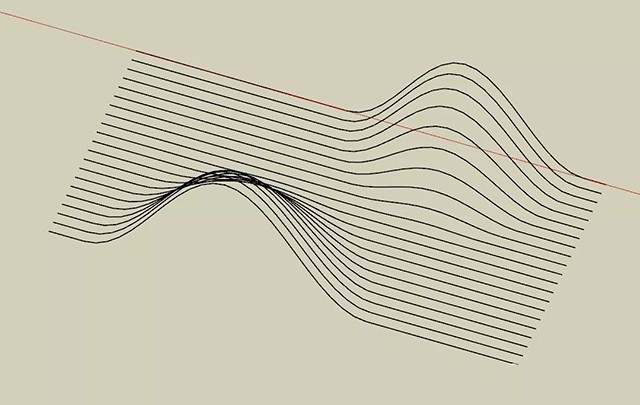
线条提取出来后记得焊接一下,巧了!又有两种方式~
无插件建模:选中后直接右键-焊接线条(SketchUp2021新功能,好用极了)。

插件建模:没有新版的盆友,可以用插件嘛!使用插件【焊接线条】(SUAPP编号48)焊接好线段。
接着就要把线条转换成体块了,没错,还是可以选择用插件或者不用插件
无插件建模:直接路径跟随就行了!跟随前要画截面哦~
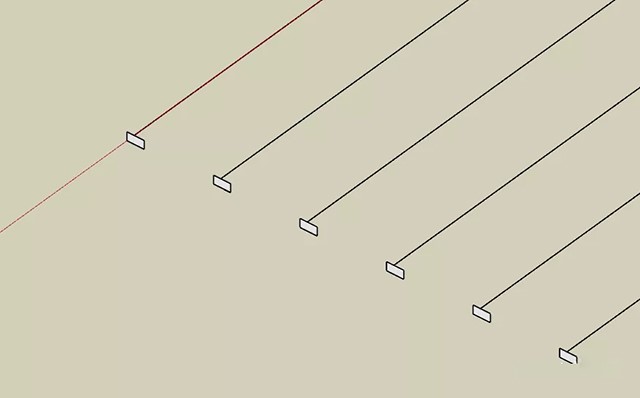
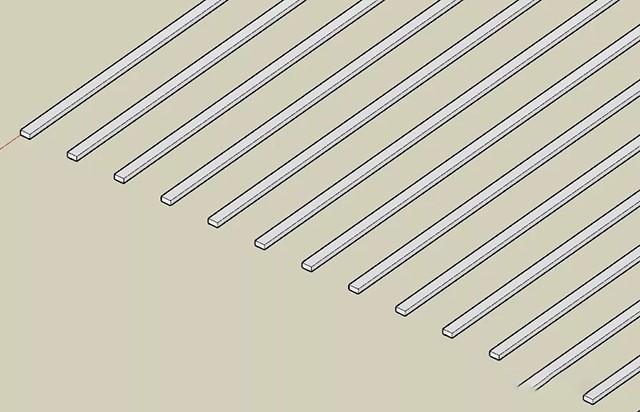
插件建模:有插件的盆友说话硬气点,你可以一键批量做!用【线转窗框】(SUAPP编号363)一步就能搞定~
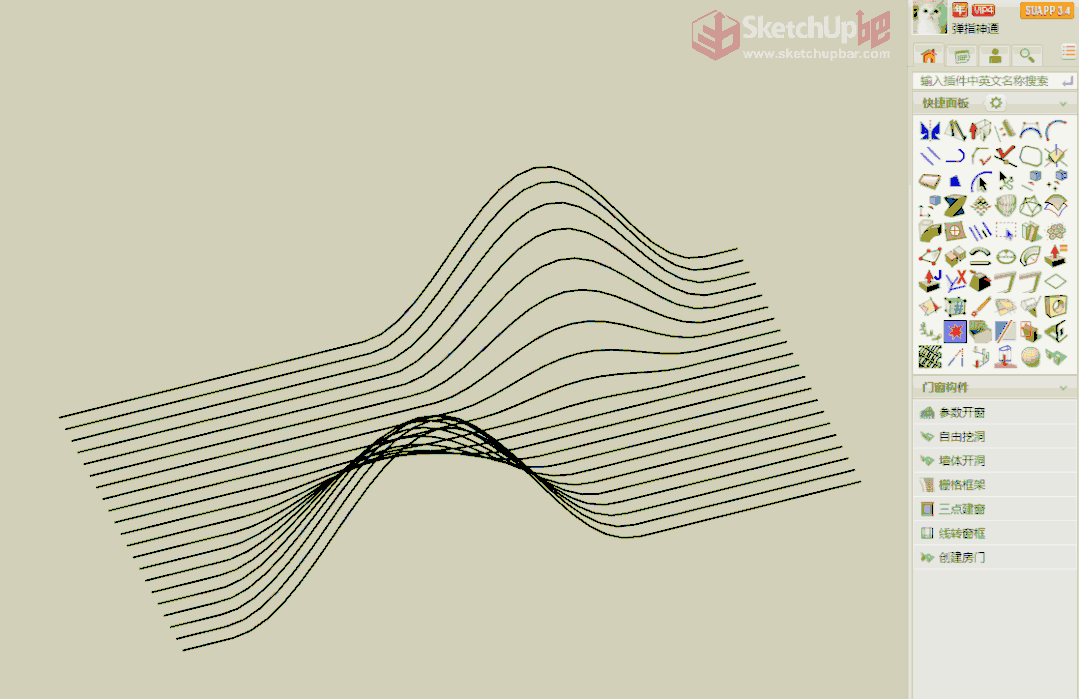
然后就完成啦!
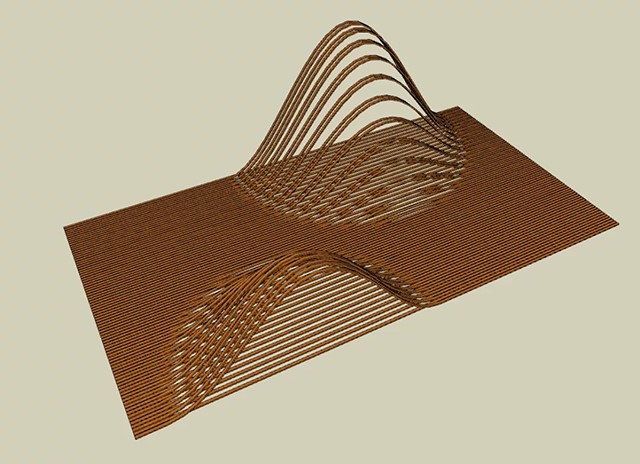
这下你们可以看出用插件和不用插件直接的区别了吧,用哪种方式,自己选!













